Introduction à LabVIEW Edition 2003-2004 R. Decourt P. Dordor - 1 - - 2 - - 2 -
Introduction à LabVIEW Edition 2003-2004 R. Decourt P. Dordor - 1 - - 2 - - 2 - Table des matières Chapitre 1 Introduction à LabVIEW 7 A. LabVIEW 7 B. Les Instruments Virtuels 7 C. Environnement LabVIEW 9 Les fenêtres de la face avant et du diagramme 9 Barre d’outils de la face avant 10 Barre d’outils du diagramme 10 Menus contextuels 11 Menus 11 Palettes 11 Palette d’outils 11 Palette de commandes 12 Palette de Fonctions 13 Chargement de VIs 13 Enregistrement des VIs 14 D. Aide et Manuels 15 Aide contextuelle 15 Aide LabVIEW 16 Chapitre 2 Création, Modification, mise au point d’un VI 17 A. Création d’un VI 17 Face Avant 17 Contrôles et indicateurs numériques 17 Contrôles et indicateurs booléens 17 Configuration des contrôles et des indicateurs 17 Diagramme 18 Nœuds 18 Terminaux 18 Fils 18 Câblage automatique des données 19 Programmation par flots de données 19 Recherche de contrôles, de VIs et de fonctions 20 B. Techniques de modification 22 Création d’objets 22 Sélection d’objets 22 Déplacement d’objets 22 Effacement des objets 22 Annuler /Rétablir 22 Duplication des objets 22 Nommer les objets 23 Sélection ou suppression de fils 23 Etirement des fils 23 Fils cassés 23 Modification de la police, du style ou de la taille du texte 24 Modification de la taille des objets 24 Alignement et distribution des objets 24 Ordonner, Regrouper, Bloquer des objets 24 Changer la couleur des objets 24 C. Techniques de mise au point 25 Recherche des erreurs 25 Visualisation du flot de données 25 Pas à pas 25 Probes 26 Points d’arrêt 26 D. Résumé et astuces 26 - 3 - Table des matières Résumé 26 Conseils et astuces 26 Raccourcis 26 Modifications 27 Câblage 27 Chapitre 3 Créer un sous VI 29 A. Sous VI 29 B. Icône et connecteur 29 Création de l’icône 29 Définir le connecteur 30 Sélectionner ou modifier le motif du connecteur 31 Affectation de terminaux aux commandes et aux indicateurs 31 C. Utilisation des sous VIs 33 Ouverture édition de sous VIs 33 D. Création d’un sous VI à partir d’une sélection. 34 Chapitre 4 Boucles et graphiques 35 A. Boucles de répétition conditionnelles (While) 35 B. Les graphes déroulants 36 Câblage des graphes déroulants. 36 Action mécanique des interrupteurs 38 Gamme des données. 40 C. Registres à décalage 41 Initialisation des registres 42 D. Boucles For 43 Chapitre 5 Tableau, Graphes et clusters 45 A. Les Tableaux 45 Créer des tableaux sur la face avant. 45 Tableaux à deux dimensions 45 Tableaux de constantes 46 B. Auto Indexation 46 Boucles et tableaux 2D 46 C. Fonctions sur tableaux 47 Polymorphisme et tableaux 48 D. Graphes fonction du temps et graphes XY 49 Les Graphes 49 En mono courbe 49 Multi courbes 49 Les graphes XY 50 En mono courbe 50 Multi courbes 50 Graphe multi courbes 51 E. Clusters 53 Créer des clusters sur la face avant 53 Constantes de type Cluster 53 Ordonner les Cluster 53 F. Foncions sur Cluster 54 Assembler & Assembler par nom 54 Désassemblage des clusters 55 - 4 - Table des matières Chapitre 6 Structures de choix, séquences et nœuds de calcul 57 A. Structure de choix 57 Tunnels d’entrée/sortie 57 Exemples 57 Structure de choix sur booléen 57 Structure de choix sur entier 58 Structure de choix sur chaîne 58 Sélection des choix 58 B. Les Séquences 60 Variable locale de séquence 60 Comment éviter l’utilisation des séquences 61 C. Boîtes de calcul et nœuds d’expression 61 Nœuds d’expression 61 Boîtes de calcul 62 Chapitre 7 Chaînes et Entrées/Sortie fichier 65 A. Chaînes 65 Créer des commandes et des indicateurs de type chaîne 65 Tables 66 B. Fonctions sur chaîne 66 Manipulation de chaînes 66 Chaînes et Nombres 66 C. Entrées/Sorties sur fichier 68 Fonctions de haut niveau 68 Fonctions de bas niveau 68 Fonctions de base 68 Gestion des erreurs 69 Utilisation de VIs de haut niveau 70 Chapitre 8 Acquisition de données 73 A. Aperçu 73 Configuration matérielle 73 Examen de la configuration 74 Tester les E/S de la carte. 74 B. VIs d’acquisition 74 VIs simples 75 VIs intermédiaires 75 VIs utilitaires 75 VIs avancés 75 C. Entrées analogiques 75 Nom de voies DAQ 75 D. Entrées analogiques type Waveform 77 Donnée type Waveform 77 E. Sorties analogiques 78 Génération de Waveform 78 F. Les compteurs et entrées/sorties analogiques 79 Chapitre 9 Contrôle d’instruments 81 A. Généralités 81 B. Configuration et Communication GPIB 81 Architecture du logiciel 81 - 5 - Table des matières Configuration du logiciel 82 C. Communication avec les instruments 84 Caractéristiques propres d’un appareil 84 Etapes essentielles d’une communication PC <=> périphérique 85 Sources d’erreurs classiques 86 D. Bibliothèques de contrôle d’appareils dans LabVIEW 87 Vi’s spécifiques à l’interface GPIB ou RS 232C 87 Visa 87 Utilisation des VISA 88 E. Driver d’instrument 89 Exemple d’application simple 90 F. Communications et configuration série 93 Paramétrages possibles 93 Connexion matérielle 93 Visa et liaison série 94 - 6 - Chapitre 1 Introduction à LabVIEW - 7 - Chapitre 1 Introduction à LabVIEW Ce chapitre présente les concepts de base de LabVIEW. Objectifs: A. Ce qu’est LabVIEW. B. Ce qu’est un instrument virtuel (VI). C. L’environnement LabVIEW. D. L’aide en ligne et les manuels. A. LabVIEW LabVIEW (Laboratory Virtual Instrument Engineering Workbench) est un langage de programmation dédié au contrôle d’instruments et l’analyse de données. Contrairement à la nature séquentielle des langages textuels, LabVIEW est basé sur un environnement de programmation graphique utilisant la notion de flot de données pour ordonnancer les opérations. LabVIEW intègre l’acquisition, l’analyse, le traitement et la présentation de données. • Pour l’acquisition de données et le contrôle d’instruments, LabVIEW supporte les standards RS-232/422, IEEE 488 (GPIB) et VXI, ainsi que les cartes d’acquisition de données. • Pour l’analyse et le traitement des données, la bibliothèque d’analyse étendue contient les fonctions pour la génération et le traitement de signaux, les filtres, les fenêtres, les statistiques, la régression, l’algèbre linéaire et l’arithmétique matricielle. • LabVIEW intègre un grand nombre d’éléments de présentation tels les graphes déroulants, des graphes XY, des abaques de Smith, jauges, cadrans à aiguille… B. Les Instruments Virtuels Les programmes LabVIEW s’appellent des Instruments Virtuels (VIs). Ces VIs ont trois parties principales : la Face Avant, le Diagramme et l’Icône/Connecteur. La face avant d’un VI est avant tout une combinaison de commandes et d’indicateurs. Les commandes sont les entrées des VIs, elles fournissent les données au diagramme. Les indicateurs sont les sorties des VIs et affichent les données générées par le diagramme. Vous pouvez utiliser plusieurs types de commandes et d’indicateurs tels que les commandes et les indicateurs numériques, à curseur, booléens, chaîne de caractères, les tables et les graphes. Un exemple de face avant d’un VI est présenté ci- dessous : Chapitre 1 Introduction à LabVIEW - 8 - Vous construisez la face avant en plaçant des éléments graphiques accessibles dans une palette. Vous disposez de boutons, d’indicateurs numériques et de chaînes, de graphes, de LEDs, de listes déroulantes, de menus… Chaque objet déposé sur la face avant génère dans le diagramme un symbole appelé Terminal. Ce terminal contient la valeur de l’objet graphique correspondant. Le symbole représente le type de la donnée (par ex. DBL pour double), le sens du flot, (maigre avec une flèche à droite s’il s’agit d’un indicateur, gras avec une flèche à gauche s’il s’agit d’une commande) Le diagramme contient les terminaux, les sous VIs, les fonctions, les constantes, les structures ainsi que les fils qui relient les différents objets pour leur transmettre les données. L’exemple suivant montre une face avant et le diagramme correspondant : Après avoir construit la face avant et le diagramme, vous pouvez créer son icône et son connecteur. Si ce VI est utilisé dans un autre VI, il devient un Sous VI, il correspond à une routine dans un langage classique, le connecteur représente alors les paramètres entrant et sortant de la routine. L’icône identifiera le VI comme le ferait le nom de la routine. La hiérarchisation des applications facilite grandement la réutilisation du code et le déboguage. Chapitre 1 Introduction à LabVIEW - 9 - C. Environnement LabVIEW Au lancement de l’application, la boite de dialogue suivante apparaît. Elle permet les actions suivantes: • Nouveau VI permet d’ouvrir une face avant et un diagramme vierge. Le fait de cliquer sur la flèche de la liste déroulante permet de créer d’autres types d’objets LabVIEW (des contrôles personnalisés, des variables globales, des VIs polymorphes…). • Ouvrir VI permet d’ouvrir un VI existant, la flèche de la liste déroulante donne accès aux VIs récemment ouverts. • Solutions DAQ charge un utilitaire destiné à simplifier le développement d’applications dédiées à l’acquisition de données par cartes d’entrées sorties. • Exemples ouvre une boite de dialogue permettant de trouver des exemples classés par thème. • Tutorial LabVIEW ouvre le guide d’apprentissage. • Quitter ferme LabVIEW. Les fenêtres de la face avant et du diagramme Lorsque l’on ouvre un nouveau VI, une fenêtre de face avant uploads/s3/ www-cours-gratuit-com-courslabview-id5015.pdf
Documents similaires




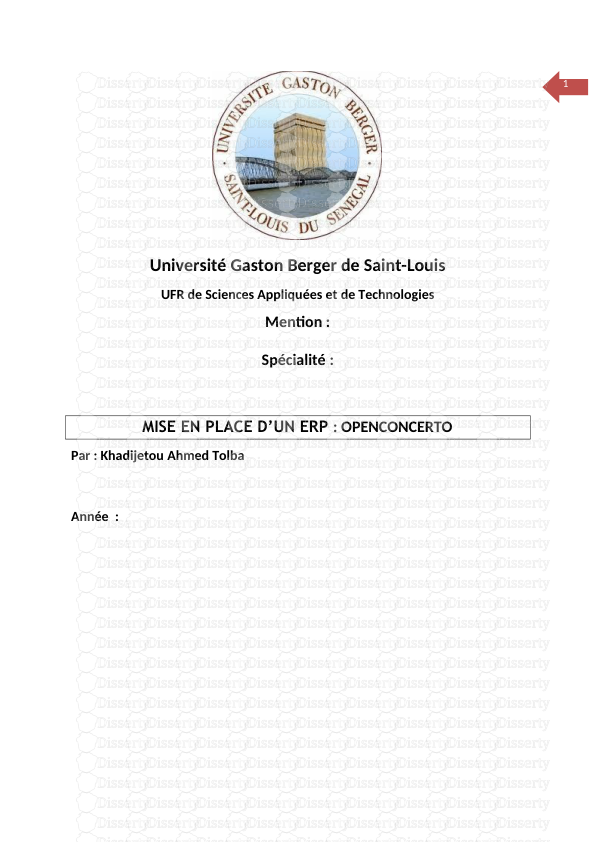





-
76
-
0
-
0
Licence et utilisation
Gratuit pour un usage personnel Attribution requise- Détails
- Publié le Dec 29, 2022
- Catégorie Creative Arts / Ar...
- Langue French
- Taille du fichier 1.6931MB


